3 beste måter å understreke tekst i Microsoft Word
Miscellanea / / September 20, 2023
Å understreke tekst er en av de mest enkle handlingene du kan utføre i Microsoft Word. Du finner denne funksjonen på båndet øverst i Word. Å trykke på minneverdig hurtigtast er også tilstrekkelig til å understreke enhver tekst. Du kan enten velge å understreke tekst mens du skriver eller understreke uthevede tekster etter å ha skrevet dem ut.

Uansett hvilket alternativ du velger, kan du få tekst understreket i forskjellige former. Du kan for eksempel velge å understreke tekst og mellomrommet mellom teksten. Alternativt vil du kanskje bare understreke teksten, men ikke mellomrommet mellom teksten. Dette innlegget forklarer hvordan du understreker teksten og mellomrommet i Word i forskjellige former.
Understrek tekst og mellomrom i Microsoft Word
Standardinnstillingen i Microsoft Word lar deg understreke både tekst og mellomrom. Slik gjør du det:
Trinn 1: Klikk på Start-knappen på oppgavelinjen for å åpne Start-menyen og skriv ord for å søke etter appen.

Steg 2: Fra resultatene klikker du på Microsoft Word-appen eller dokumentet for å åpne det.

Trinn 3: På Word-lerretet velger du teksten du vil understreke.

Trinn 4: På Word-båndet klikker du på Understrekingsikonet. Alternativt kan du trykke på Ctrl + U-snarveien for å understreke den valgte teksten og et hvilket som helst mellomrom.

Du kan fjerne understrekingen ved å følge de samme trinnene som ovenfor eller ved å trykke på tastatursnarveien Control + U.
Understrek tekst uten mellomrom i Microsoft Word
Hvis du bare vil understreke teksten i Word-dokumentet og ikke det medfølgende rommet, gjør du det slik:
Trinn 1: Klikk på Start-knappen på oppgavelinjen for å åpne Start-menyen og skriv ord for å søke etter appen.

Steg 2: Fra resultatene klikker du på Microsoft Word-appen eller dokumentet for å åpne det.

Trinn 3: På Word-lerretet velger du teksten du vil understreke, inkludert mellomrom.

Trinn 4: Høyreklikk på Word-lerretet og velg Font fra menyen for å starte Font-dialogboksen.
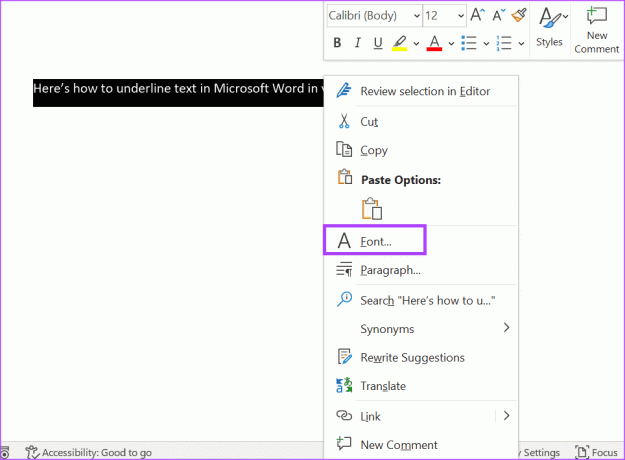
Trinn 5: I Font-dialogboksen klikker du på rullegardinmenyen under stilgruppen Understreking.

Trinn 6: Fra Understrekingsstil-menyen velger du bare ord. Du vil se en forhåndsvisning av hvordan dette ser ut i forhåndsvisningsruten i Font-dialogboksen.

Trinn 7: Klikk OK for å lagre endringene.
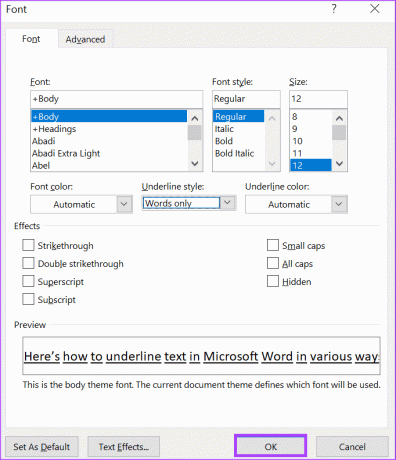
Understrek tomme mellomrom i Microsoft Word
Med visse dokumenter, for eksempel skjemaer, er det vanligvis tomme mellomrom som enkeltpersoner kan fylle ut. Hvis du ønsker å angi feltene der skjemabesvarelser skal skrives, kan du bruke en understreking. Slik gjør du det:
Bruke tastatursnarveien
Bindestrektasten på tastaturet kan brukes til å understreke mellomrom. Slik gjør du det:
Trinn 1: Klikk på Start-knappen på oppgavelinjen og skriv ord for å søke etter appen.

Steg 2: Fra resultatene klikker du på Microsoft Word-appen eller dokumentet for å åpne det.

Trinn 3: På Word-lerretet plasserer du markøren i det tomme rommet du vil understreke.

Trinn 4: Hold nede Shift-tasten på tastaturet og trykk kontinuerlig på bindestrektasten (-) til du får ønsket lengde på understreking.

Bruke tabulatortasten
Du kan også understreke de tomme mellomrommene i Word-dokumentet ved å bruke tabulatorstopp. Slik gjør du det:
Trinn 1: Klikk på Start-knappen på oppgavelinjen for å åpne Start-menyen og skriv ord for å søke etter appen.

Steg 2: Fra resultatene klikker du på Microsoft Word-appen eller dokumentet for å åpne det.

Trinn 3: På Word-lerretet plasserer du markøren i det tomme rommet du vil understreke.

Trinn 4: Trykk på Tab-tasten på tastaturet til den når ønsket lengde (som standard flyttes tabulatorstoppene 0,5 tommer til høyre ved hvert trykk).

Trinn 5: Bruk musen til å velge tabulatorstoppene du satte inn ved å dra markøren gjennom dem.

Trinn 6: Klikk på Understrek-knappen på båndet eller trykk på Ctrl + U-snarveien for å tegne understrekingen.

Bruke en tabell
En annen måte du kan understreke mellomrom i Word er ved å sette inn en tabell og justere kantene. Slik gjør du det:
Trinn 1: Klikk på Start-knappen på oppgavelinjen for å åpne Start-menyen og skriv ord for å søke etter appen.

Steg 2: Fra resultatene klikker du på Microsoft Word-appen eller dokumentet for å åpne det.

Trinn 3: På Word-lerretet plasserer du markøren i det tomme rommet du vil understreke.

Trinn 4: På Word-båndet klikker du på Sett inn-fanen.

Trinn 5: Klikk på rullegardinmenyen Tabell.

Trinn 6: Velg 1 x 1-tabellen. Bordet skal strekke seg til dokumentets bredde.

Trinn 7: Høyreklikk på tabellen og velg Tabellegenskaper.

Trinn 8: Klikk på Tabell-fanen og velg Borders and Shading-knappen nederst på fanen.

Trinn 9: I dialogboksen Kanter og skyggelegging klikker du på rutenettene i forhåndsvisningsområdet for å fjerne topp- og sidekantene. Bare den nederste kanten skal stå igjen.
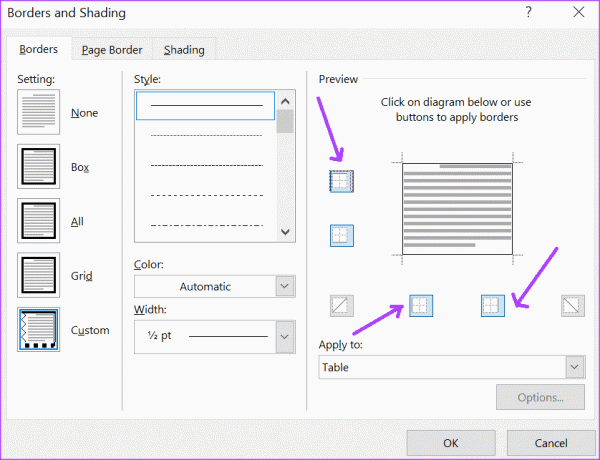
Trinn 10: Klikk OK for å lagre endringene. Du skal bare se en enkelt linje igjen som understreker det tomme rommet.

Dobbel understrekingstekst i Microsoft Word
Å legge til understreking på ord eller på tomme mellomrom i et Word-dokument kan få teksten eller mellomrommet til å skille seg ut. En annen måte du kan legge vekt på en tekstlinje i Microsoft Word, er ved å dobbeltstreke den. Dobbel understrekingstekst i Microsoft Word er ganske grei med riktig hurtigtast.
Sist oppdatert 11. september 2023
Artikkelen ovenfor kan inneholde tilknyttede lenker som hjelper til med å støtte Guiding Tech. Det påvirker imidlertid ikke vår redaksjonelle integritet. Innholdet forblir objektivt og autentisk.


